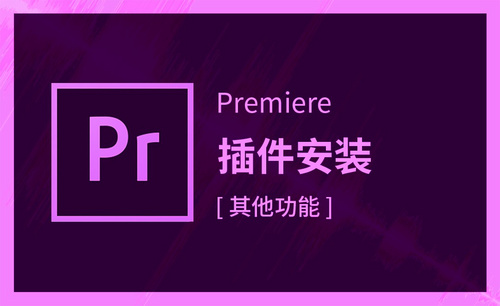pr插件怎么安装
发布时间:2021年07月13日 15:49
pr软件是当下非常流行的视频剪辑软件,在剪辑的过程中可能需要一些插件作为辅助,但是有很多小伙伴在下载好pr插件后却不知道该怎么安装。那么今天小编就来出一期教程告诉大家pr插件怎么安装。
1,首先我们把插件下载下来之后,右键点击,选择解压文件。
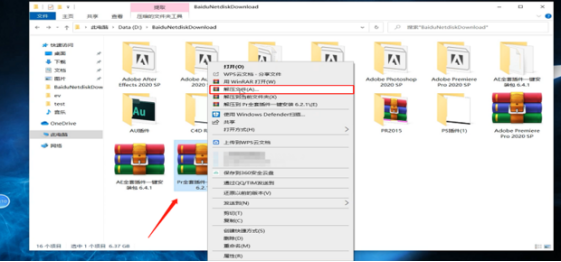
2,右键点击,选择打开文件。
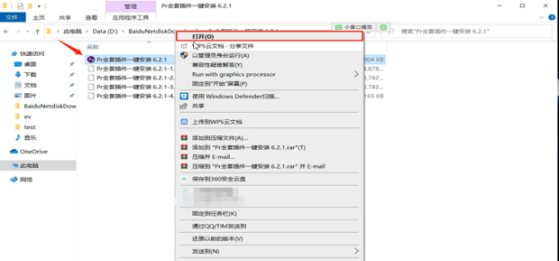
3,然后我们会发现打开文件系统会提醒不安全。
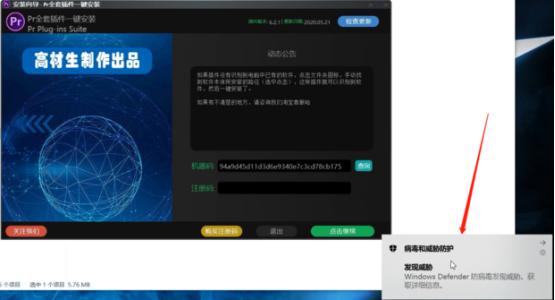
4,在windows安全中心关闭实时保护。如图所示。
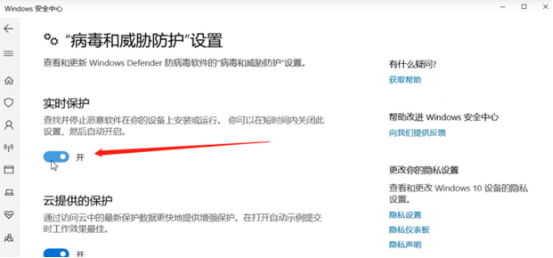
5,在解压的文件中找到PR注册码,点开。
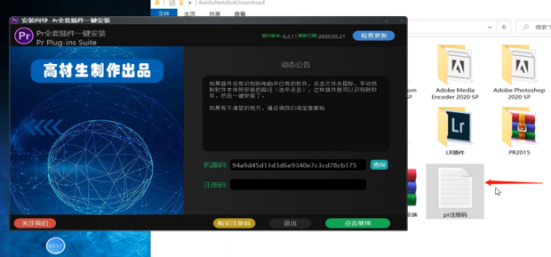
6,将注册码复制,粘贴到下载的插件安装窗口中,点击继续。
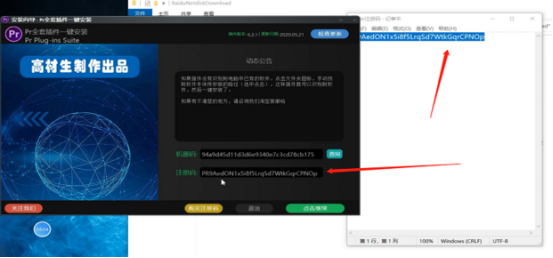
7,选择版本,选择安装路径。

8,要注意,这里一定安装到PR软件的路径,放到其他盘下方会提醒不可安装。
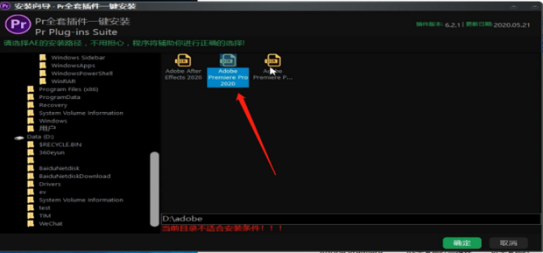
9,找到PR软件,点击确定,下方提醒可以安装,点击确定。
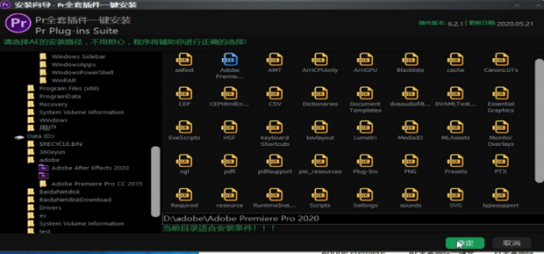
10,等待安装完成,点击完成。
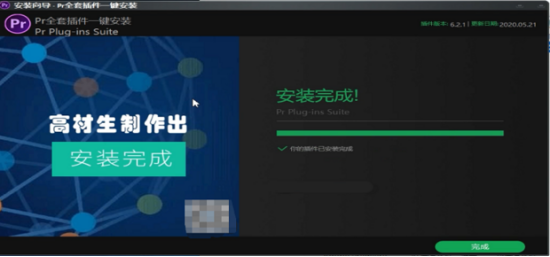
11,打开PR软件,点击右侧的库。

12,可以看到插件已经安装完毕了,就可以进行使用了。

那么到这里我们的插件就安装成功可以正常使用了,关于pr插件怎么安装这个问题的答案是不是已经很清晰了呢?小编希望看完本篇文章的你们可以按照上面的步骤进行pr插件的安装,我相信一定会成功的。
本篇文章使用以下硬件型号:联想小新Air15;系统版本:win10;软件版本:pr2020cc。